Dónde Está Lo Copiado Al Portapapeles En Android
Mensaje "Copiado al portapapeles". Sin embargo, es muy probable que en muchos dispositivos, más o menos actuales, el mensaje en cuestión siga estando en el orden del día. ¿Pero qué significa? De forma muy sencilla, cuando seleccionas un texto manteniendo la pantalla presionada y desplazando el cursor apropiado.
Si presionas el botón "Copiar" estás literalmente copiando el texto al portapapeles. ¿Pero dónde están localizadas estas notas? ¿Existe una aplicación, un proceso, un archivo de texto donde van o es un proceso completamente transparente para el usuario? ¡Depende! Aclaremos un poco las cosas.
¿Pero dónde va el texto copiado?

Como ya se ha mencionado, depende del dispositivo que esté usando y también del teclado que esté usando. Androide guarda en la memoria lo último que copió (usando el procedimiento que ilustramos antes).
Por lo tanto, es una operación completamente transparente para el usuario. Si después de copiar algún texto te olvidas de usarlo, Android lo guardará en la memoria y lo reproducirá de nuevo después de varias veces en caso de que te encuentres usando el botón Pegar en un campo de texto.
Sin embargo, gracias a algunas aplicaciones, es posible "almacenar" más de una nota que puede ser recuperada en el momento adecuado mediante una serie de sencillos pasos.
Algunos smartphones, como los de la marca Samsung, tienen una sección especial llamada Portapapeles donde termina todo el texto copiado e incluso las capturas de pantalla.
Veamos en los siguientes párrafos algunos casos más específicos, también analizaremos un par de aplicaciones de teclado entre las más explotadas.
Gboard
El Gboard de Google es uno de los teclados más utilizados en el ecosistema de Android, en parte porque está hecho por el propio Google y por lo tanto integra toda una serie de características que van perfectamente con el propio Android. En parte porque está integrado en un gran número de dispositivos. Descarga del PlayStore
¿Pero dónde va el texto copiado al portapapeles entonces? Gboard integra una funcionalidad de portapapeles bastante avanzada. Hay una sección real que no sólo almacena el último texto seleccionado y copiado, sino todos los clips que has copiado en las últimas horas. Averigüemos cómo usarlo.
- Seleccione el texto que desea copiar de una página web, una nota o cualquier otra aplicación que le permita seleccionar y copiar palabras o frases completas.
- Presiona el botón de copiar y navega al campo de texto donde quieres pegar ese texto. Al presionar el campo de texto, aparecerá tu teclado, en este caso Gboard.
- Si ves las palabras sugeridas justo encima del teclado, presiona el símbolo ">" a la izquierda.
- El menú se abrirá con varios iconos relacionados con funciones adicionales de Gboard. Estos incluyen un icono en forma de cuaderno de notas.
- Si no lo ves, presiona los tres puntos horizontales a la derecha de esta barra, busca el icono del portapapeles y arrástralo hasta la barra.
- Toca el icono del portapapeles.
- Aquí encontrarás todo el texto copiado al portapapeles en las últimas horas.
- Simplemente presione uno de estos pedazos de texto copiado al portapapeles para pegarlo directamente en el campo de texto deseado.
- Si no desea utilizar la función de Portapapeles, simplemente mantenga pulsado el campo de texto y pulse la tecla Pegar. El Android básico almacena el último texto que has copiado, permitiéndote pegarlo donde lo necesites.
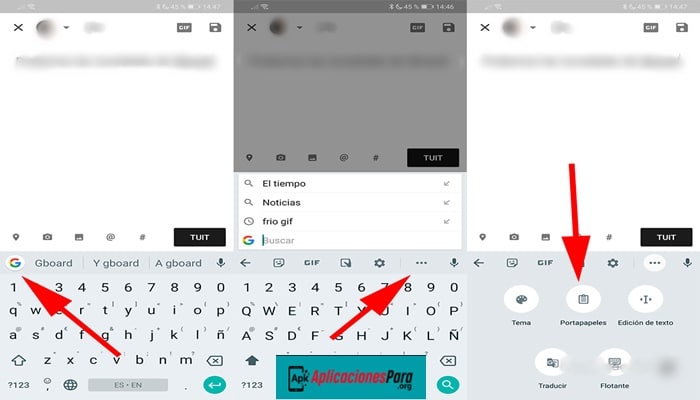
SwiftKey
SwiftKey en el paisaje de los androides ha existido prácticamente desde siempre. Es uno de los teclados alternativos más famosos, tanto que es elegido por Huawei (y no sólo) como el teclado por defecto.
Como tal, integra bastante funcionalidad, incluyendo una para gestionar el texto copiado en el portapapeles. Descargar de playStore SwiftKey es gratuita.
Entonces, ¿dónde termina el texto copiado en el portapapeles cuando se usa SwiftKey? Esto también es muy simple.
- Seleccione el texto que desea copiar de una nota, página web o cualquier otra aplicación que le permita seleccionar y copiar palabras o frases completas.
- Luego ve a cualquier campo de texto (ya sea Google Keep, una aplicación de notas, la barra de búsqueda de Google) y presionalo para que aparezca SwitftKey, es decir, el teclado.
- Si sólo ves la barra de sugerencias encima del teclado (donde hay palabras sugeridas para escribir rápidamente), pulsa la tecla + a la derecha de esta barra. Inmediatamente arriba aparecerá la barra con las características adicionales de SwiftKey.
- Entre ellos hay un icono de un portapapeles, presionalo.
- En lugar del teclado verá la interfaz del Portapapeles donde encontrará no sólo el último trozo de texto copiado, sino todos los trozos copiados en las últimas horas. Si sólo ves la barra de sugerencias encima del teclado (donde hay palabras sugeridas para escribir rápidamente), pulsa la tecla + a la derecha de esta barra.
- Inmediatamente arriba aparecerá la barra con las características adicionales de SwiftKey.
- Entre ellos hay un icono de un portapapeles, presionalo. En lugar del teclado verá la interfaz del Portapapeles donde encontrará no sólo el último trozo de texto copiado, sino todos los trozos copiados en las últimas horas.
- Simplemente presione en uno de los portapapeles para pegarlo en el campo de texto deseado. Una vez más, si no quieres usar la funcionalidad del Portapapeles, simplemente copia un texto, mantén pulsada la tecla en el campo de texto donde quieras pegarlo y pulsa la tecla Pegar.
- Su smartphone pegará el último texto que haya copiado.
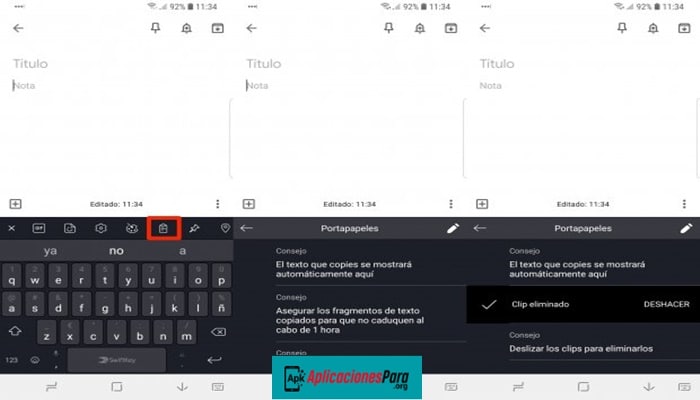
Huawei
Todos (o casi todos) los smartphones Huawei de última generación, o al menos desde hace 2 años, utilizan como teclado básico el ya mencionado SwiftKey, uno de los teclados históricos del ecosistema android.
Y no podía ciertamente no tener una sección en el portapapeles donde guardar el texto copiado! Como ya se ha explicado en el párrafo de SwiftKey, el paso básico es, como de costumbre.
- Seleccionar el texto manteniendo la pantalla presionada y arrastrando para seleccionar la frase y luego pulsando la tecla Copy.
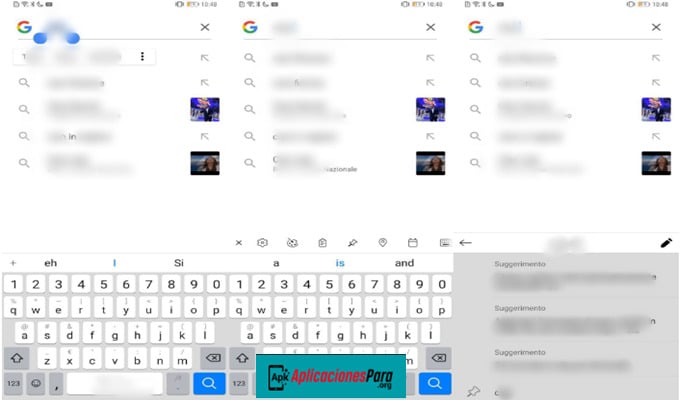
El texto copiado se almacena automáticamente en el portapapeles de SwiftKey. ¿Cómo puedo acceder a ella? ¡Bastante simple!.
- Sólo tienes que ir al campo de texto donde quieres pegar la última copia (o una previamente copiada) para que aparezca el teclado.
- En la interfaz de SwiftKey, arriba a la izquierda, deberías tener la tecla +, presionada. Esto mostrará los iconos para una funcionalidad adicional. Uno de estos tiene la forma de un portapapeles, presionalo.
- Esto abrirá la interfaz del Portapapeles donde encontrará el último texto copiado. Simplemente presione uno de los clips almacenados para que aparezca en el campo de texto.
Xiaomi
Todos (o casi todos) los Xiaomes de última generación, o en todo caso los de los últimos 2 años, utilizan como teclado básico el ya mencionado Google Gboard.
Como ya se ha explicado, Gboard integra una función de Portapapeles que almacena los últimos fragmentos de texto que has copiado. ¿Cómo funciona? De nuevo, es muy simple.
- Selecciona algún texto que hayas escrito o encontrado en algún lugar, pulsa Copiar y ahora ve al campo de texto donde quieras pegar ese texto.
- Si mantienes pulsada la tecla, puedes seleccionar Pegar para pegarlo realmente en el campo de texto, pero si necesitas más texto previamente seleccionado tienes que abrir la sección Portapapeles.
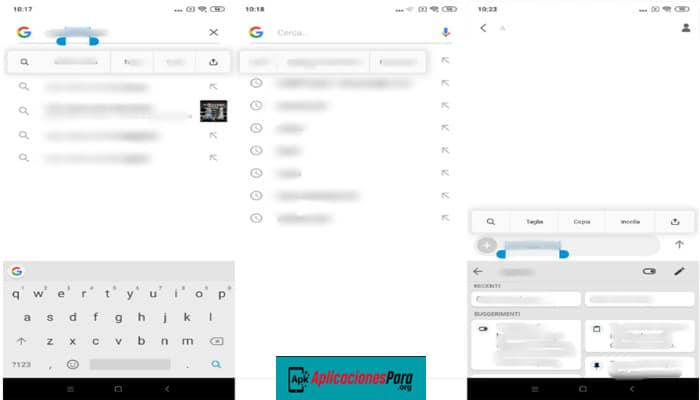
- Ya hemos explicado cómo: cuando el teclado esté abierto, pulse el botón G de Google a la izquierda y busque el icono del portapapeles en forma de bloque de texto. Hay dos razones para esto:
- Gboard no está actualizado a la última versión, en ese caso ve a la Play Store, busca Gboard y comprueba si hay alguna actualización que hacer.
- El icono del portapapeles está "oculto" - En este caso presione en G, luego en los tres puntos horizontales de la izquierda, busque el icono del portapapeles y arrástrelo a la barra de selección rápida.
Samsung
El teclado utilizado por los dispositivos Samsung tiene una práctica función de portapapeles que almacena no sólo el texto copiado, sino también las últimas capturas de pantalla realizadas.
Si dejas fuera las capturas de pantalla, cada vez que mantengas pulsado el texto verás la opción Copiar y a veces el Portapapeles.
Independientemente de cuál presione, el texto copiado se almacenará automáticamente en el Portapapeles. ¿Pero cómo recupero el texto copiado del portapapeles?
- Ve a un campo de texto para que se abra el teclado de Samsung.
- Justo encima de los caracteres y los números, verás una barra con varios iconos para acceder rápidamente a las funciones adicionales. Si no ves esta barra es porque has activado (o estás activado por defecto) la sugerencia de texto.
- En este caso, presione el botón a la izquierda de esta barra (una T con dos flechas concéntricas) y accederá a esta barra. En esta barra encontrarás un icono de un cuaderno (como puedes ver en las capturas de pantalla).
- De nuevo, si no lo encuentras, presiona los tres puntos a la derecha de esta barra, busca el icono del portapapeles y arrástralo a la barra de selección rápida. Al pulsar el icono del cuaderno se abrirá la sección del Portapapeles en la parte inferior, donde encontrará todo el texto copiado y las capturas de pantalla.
- Simplemente pulse en una de estas pestañas para pegar el texto en el campo de texto deseado. Es simple, ¿no?
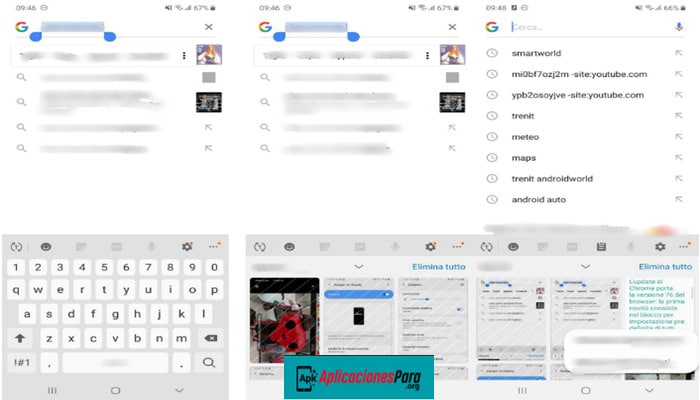
Otros teléfonos inteligentes Android
Obviamente no sólo hay teléfonos inteligentes Android de Samsung, Xiaomi y Huawei. Los smartphones caseros de Google usan Gboard, así que se aplica lo que se dijo en el párrafo dedicado.
De hecho, en muchos otros smartphones siempre se puede encontrar Gboard o SwiftKey.
En caso de que su smartphone (ya sea Sony, HTC, OPPO, LG o Wiko) utilice un teclado propietario, por favor consulte los otros párrafos. Si el teclado personalizado que tienen estos dispositivos tiene la funcionalidad del Portapapeles, lo encontrará muy similar.
De lo contrario, el texto copiado se almacena y puede ser reutilizado en otro campo de texto así como en cualquier otro smartphone Android.
►También te puede interesar: App Para Teclados De iOs y Android◄
Conclusión
Saber donde está y poder manipular todo lo copiado al portapapeles puede convertirse en una herramienta muy importante cuando estés escribiendo tus textos se le puede dar muchos usos dependiendo de lo que desees hacer. Esperamos que este artículo te guste si crees que faltó mencionar algo deja tu comentario.

Deja una respuesta